八大免費塗黑軟體來保護敏感資訊
公司行號,甚至政府有時候塗黑工作都做得很不實在,導致敏感資訊外洩。不過沒關係,透過合適的塗黑軟體,自己也可以輕鬆塗黑文字。 塗黑軟體是一個可以用來永久性塗黑文件內帶有敏感資訊的文字或圖片工具。在本文中,我們將列出八大8PDF塗黑軟體加上四個免費線上PDF塗黑 工具來供你塗黑PDF內的資訊。
選擇最佳塗黑工具 - 保護資訊
1. PDFelement [適用於Windows/Mac/Linux]
2. Intradyn [最佳處理批量數據軟體]
3. RapidRedact [塗黑PDF,MS-Word Excel,以及 Outlook檔案]
4. Adobe® Acrobat® Pro [適用於Windows/Mac]
5. PDFzorro.com [網頁PDF編輯器]
6. PDFfiller.com [Online 塗黑軟體]
7. PDF Buddy [強大線上PDF塗黑解決方案]
8. PDF Studio Pro [適用於Windows/Mac/Linux]
1. PDFelement
名單榜首為PDFelement. 在這個軟體上塗黑PDF文件非常簡單,用戶可以永久性刪除不想在文件裡出現敏感資訊。這個軟體為用戶專業工具來編輯,塗黑文字,合併,轉變,以及整理PDF文件。
透過這個塗黑軟體,用戶可以輕鬆塗黑在PDF文件裡的任何元素。這個軟體帶有的編輯功能包括文件加註,插入,替換,分割,合併,添加電子簽名,以及許多其他功能。用戶也可以為PDF文件加上密碼來限制讀取權,把PDF轉成其他熱門檔案格式,包括Excel, Microsoft Word, PowerPoint, Images, HTML EPUB, 圖片 (GIF, BMP, JPEG, TIFF, 以及 PNG), 以及許多其他。
2. Intradyn
Intradyn 是一個電郵歸檔公司,為用戶儲存多年電郵以及把檔案和電郵變得無法更改。這家公司在允許用戶隨時打開檔案的同時塗黑敏感資訊。這家公司為所有顧客提供檔案塗黑服務,包括用量小的顧客。這個方式最適合需要一口氣批量處理數量龐大的文件量且內含許多須保護資訊的用戶。可以把它想像成一個用來存放檔案及電郵,且帶有高安全性的虛擬文具櫃。
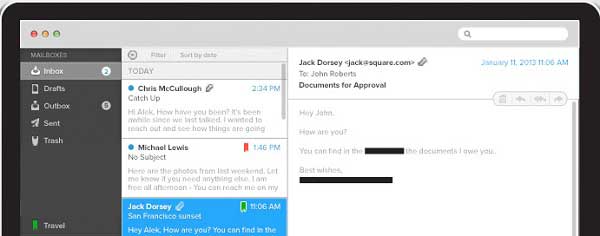
3. RapidRedact
RapidRedact 是一個專門為塗黑文件設計的軟體。不但可以塗黑PDF檔案,還可以塗黑MS-Word documents, Excel 以及 Outlook檔案。在塗黑檔案時可以實時看到塗黑過程。
軟體使用上簡單,而且還可以用光學文字辨識來在塗黑之間掃描檔案以及圖片。適用於 Windows XP, Vista, 7, 8, 以及 10 that are 32 以及 64 bit。
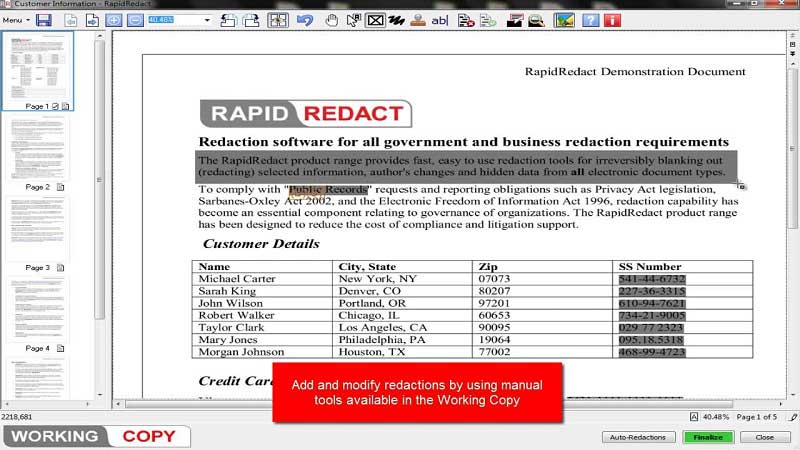
4. Adobe® Acrobat® Pro
如果想找一個可以輕鬆塗黑,新建,簽署,以及分享PDF檔案的軟體的話,那麼 Adobe® Acrobat® Pro 會是一個很好的選擇。這個軟體可以塗黑PDF文件內的文字以及圖片來遮蔽敏感資訊。
除了塗黑以外,用戶還可以從零開始創建PDF檔案,把PDF檔案轉換成Word, Excel, PowerPoint以及許多其他格式。還可以獲取所有在其他機身上已經同步好的檔案。這個軟體適用於Mac OS以及 Windows作業系統。
可惜的是,Acrobat XI已經不被支援,因為未來不會再有安全性更新,所以可能會有檔案及數據的安全性問題。進一步了解 最佳的Adobe Acrobat替代軟體 。

5. PDFzorro.com
PDFzorror.com 是一個網頁版的PDF編輯器,可以用來塗黑PDF。用這個免費線上PDF塗黑工具來遮蓋所有文件中的敏感資訊。它不但使用簡單,迅速,而且完全免費。還可以用來填寫表格,為文字畫重點,white-out隱藏,甚至可以添加私人簽名檔。在編輯完文件之後,可以從雲端上刪除你的文件,被刪除的文件無法恢復,所以你的文件很安全。
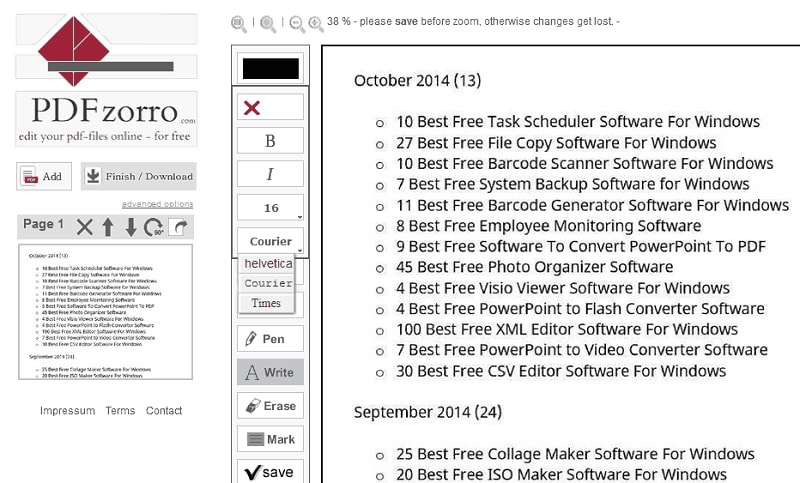
6. PDFfiller.com
PDFfiller 是另一個很棒的線上塗黑工具,可以直接上傳PDF後進行編輯。可以用來塗黑PDF文件,添加簽名,以及分享PDF檔案。這個網站同時資源其他文件檔案格式,像是Word, PowerPoint, Excel, Plain Texts, 以及 Rich Text。

7. PDF Buddy
如果想要移除文件中的任何私人以及機密資訊的話,PDF Buddy 是一個可以讓你輕鬆塗黑PDF檔案的工具。被公認為最強大的PDF塗黑以及編輯工具可以用來新增文字,簽名檔,為文件加註,以及在PDF文件中加入圖片。 另外,如果想要分享任何PDF,這個網站還可以為你創建分享連結來讓其他人輕鬆獲取文件。
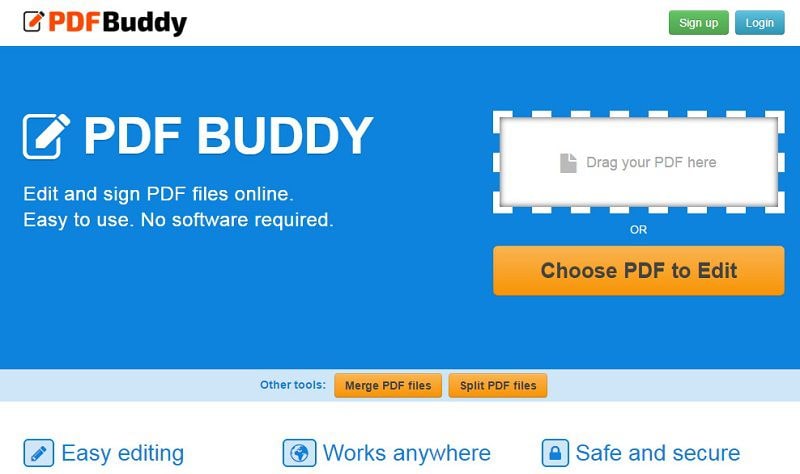
8. PDF Studio Pro
PDF Studio Pro 內建塗黑功能。可以塗黑圖片,文字,及形狀。還可以編輯PDF檔案內的文字及圖片,裁剪,旋轉,或是調整圖片及物件大小。除此之外,PDF Studio Pro 也可以用來為PDF檔案增入安全性以及新建,轉換以及填寫PDF表格。

線上免費塗黑PDF[四個解決方案]
在PDF文件裡塗黑或是移除敏感資料是一個很聰明的決定,不是每個人都有想到。但強力建議在處理個人資料上非常小心,因為如果落在在壞人手上,可能會造成許多問題。PDF檔案架構複雜,也因此讓移除裡面數據非常簡單。可以利用免費線上工具來透過不同方法達成這個目標。接下來我們就來教你怎麼用一些線上工具來塗黑PDF文件。
第一個解決方案. Pdf-editor-online.com
第二個解決方案. PDF.online
第三個解決方案. freepdfredactor.com
第四個解決方案. avepdf.com
第一個解決方案. Pdf-editor-online.com
第一步: 上傳PDF
在開始之前,提醒您,這是一個免費的服務,但是需要註冊才能下載編輯好的文件。如果可以接受的話,前往PDF Editor online.com官方網站。現在,前往 "上傳文件" 區塊後點"瀏覽電腦中文件" 鍵。

第二步:使用途黑工具
PDF Editor Online.com 在載入你的PDF之後,你會看到編輯選項。此時點選在最上排的"塗黑"鍵然後選擇塗黑區域。好了之後點"完成"。

第三步: 下載檔案
在"最近文件"清單中選取PDF後按下位於右手邊欄位的"下載"鍵。

第二個解決方案.PDF.online
第一步: 上傳PDF
前往PDF.online官方網站後用拖曳方式把文件帶入視窗中,或在來源路徑中點選"當地硬碟"

第二步: 塗黑PDF
PDF.online在載入你的PDF之後, 就會出現編輯選項。點"塗黑"且完成後即可下載檔案。

第三個解決方案.freepdfredactor.com
第一步:上傳檔案
在開始之前,提醒您,提供不同FreePDFRedactor級別服務。

免費級別就可以用來塗黑文件了,而且還可以做其他作業,不過在使用時間上有三十分鐘的限制。如果可以接受的話,前往PDFRedactor官方網站。然後用拖曳方式把文件帶到框框裡。
第二步: 塗黑PDF
PDFRedactor完成載入你的文件後,你會看到編輯選項。此時選取想要塗黑的區塊,然後點"下一步" Next" 來下載你的文件。

第四個解決方案.avepdf.com
第一步: 上傳檔案

首先,前往AvePDF官方網站後選擇"塗黑PDF",然後用拖曳方式把文件帶到框框裡。
第二步: 塗黑檔案

文件處理好之後,就會看到編輯選項。點"新增塗黑"後選取想塗黑的文字,點"儲存"然後在完成後下載你的檔案。
結論
現在,互相傳遞帶有敏感資訊的PDF文件已經是一件很平常的事情了,雖然方便,但也需要記得,PDF畢竟是電子檔案,而電子檔案的複製非常的簡單,沒有做好預防的話資訊可能會外洩。還好,托這些服務之福,只要多點幾下就可以保護資訊安全。
線上塗黑PDF 免費的限制
非常重要的一件事是免費以及線上PDF塗黑工具通常帶有一些限制,其中一個缺點就是線上以及免費塗黑工具的儲存空間較少。大部分這些工具的上傳空間都不大。這些工具同時缺乏幾個重要的,其他高階工具有的進階PDF功能。這代表當你在編輯檔案中,有部分的功能是無法用的。以上就為所有進行線上塗黑PDF需要知道的事!




Quintela
staff 編輯